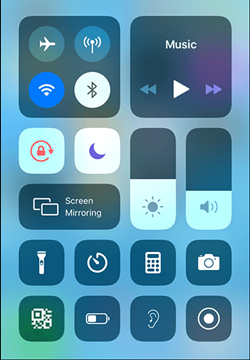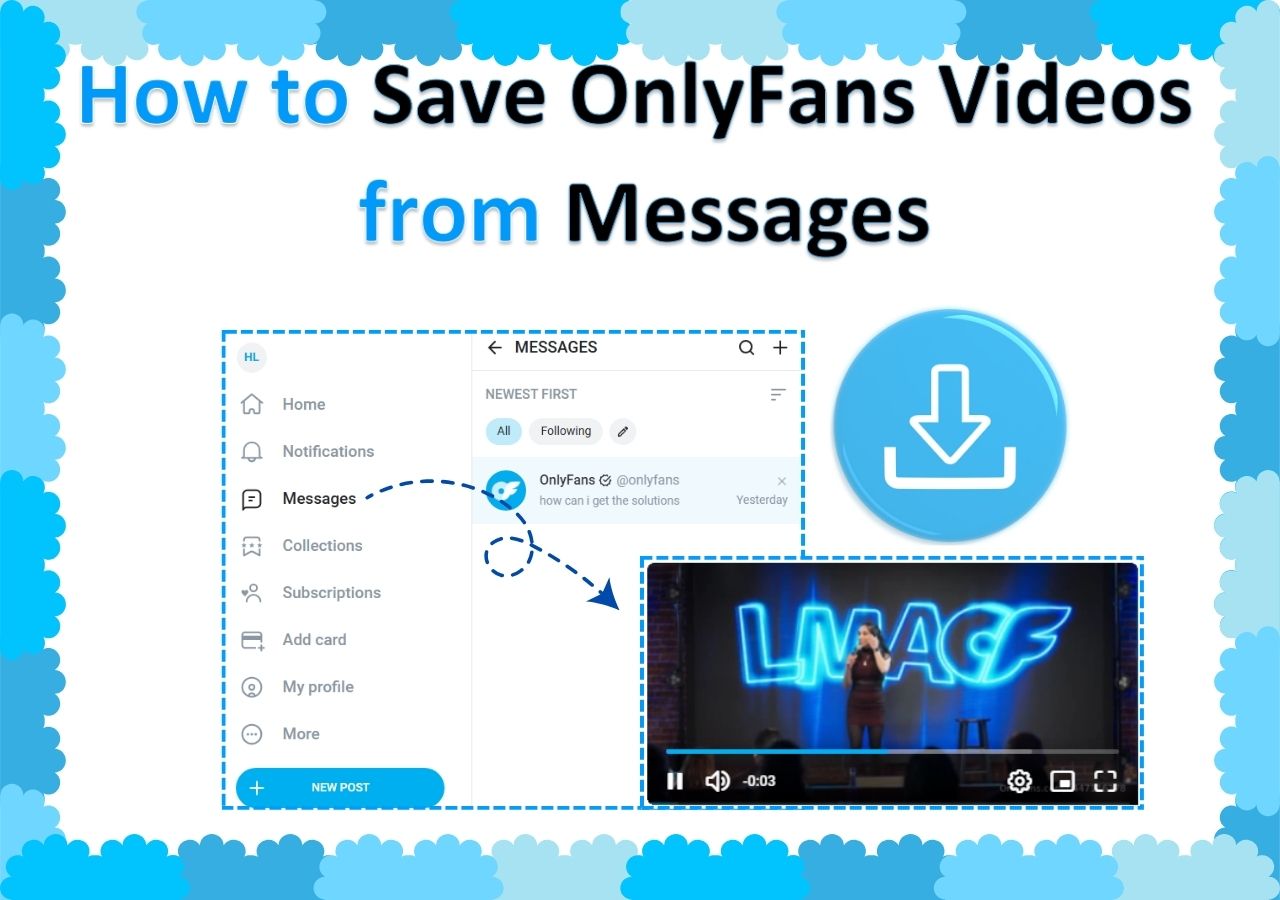-
![]()
Lionel
Lionel est passionné de technologie informatique, il fait partie de l'équipe EaseUS depuis 8 ans, spécialisé dans le domaine de la récupération de données, de la gestion de partition, de la sauvegarde de données.…Lire la suite -
![]()
Nathalie
Nathalie est une rédactrice chez EaseUS depuis mars 2015. Elle est passionée d'informatique, ses articles parlent surtout de récupération et de sauvegarde de données, elle aime aussi faire des vidéos! Si vous avez des propositions d'articles à elle soumettre, vous pouvez lui contacter par Facebook ou Twitter, à bientôt!…Lire la suite -
![]()
Mélanie
Mélanie est une rédactrice qui vient de rejoindre EaseUS. Elle est passionnée d'informatique et ses articles portent principalement sur la sauvegarde des données et le partitionnement des disques.…Lire la suite -
![]()
Arnaud
Arnaud est spécialisé dans le domaine de la récupération de données, de la gestion de partition, de la sauvegarde de données.…Lire la suite -
![]()
Soleil
Soleil est passionnée d'informatique et a étudié et réalisé des produits. Elle fait partie de l'équipe d'EaseUS depuis 5 ans et se concentre sur la récupération des données, la gestion des partitions et la sauvegarde des données.…Lire la suite -
![]()
Flavie
Flavie est une rédactrice qui vient de rejoindre EaseUS. Elle est passionnée d'informatique et ses articles portent principalement sur la sauvegarde des données et le partitionnement des disques.…Lire la suite
Sommaire
0 Vues |
0 min lecture
Dans le monde d'aujourd'hui, la joie de regarder Netflix a évolué au-delà du visionnage excessif en solo. Désormais, vous pouvez partager ces moments avec d'autres via FaceTime pour la meilleure expérience virtuelle. Que ce soit pour un rendez-vous au cinéma à distance, une réunion de famille ou une sortie entre amis, vous pouvez tirer le meilleur parti de Netflix et FaceTime si vous savez exactement comment regarder Netflix sur FaceTime.
Ce guide fournit toutes les informations nécessaires pour regarder Netflix sur FaceTime, y compris les applications de streaming prises en charge, le partage d'écran sur iPhone, etc.
CONTENU DE LA PAGE:
Vous pourriez également avoir besoin de :
Pouvez-vous regarder Netflix sur FaceTime avec SharePlay ?
C'est un non. Vous ne pouvez pas regarder Netflix avec des amis sur FaceTime en raison de son incompatibilité avec SharePlay. Cependant, des méthodes alternatives existent pour profiter des émissions ou des films Netflix avec vos amis sur FaceTime.
Applications de streaming prises en charge par FaceTime
Bien que vous ne puissiez pas diffuser Netflix sur FaceTime via SharePlay, il est possible de regarder des films ou des émissions de télévision à partir d'autres plateformes de streaming. Ils proposent une gamme de contenus, des films à succès aux séries captivantes, dont vous pouvez profiter avec des amis sur FaceTime. Il s'agit notamment de Disney+, Hulu, HBO Max, Twitch, etc.
Voici une liste d’applications de streaming vidéo/musique pouvant être diffusées sur FaceTime :
- Pomme Musique
- Apple TV+
- HBO Max
- Disney+
- Paramount+
- Pluton TV
- Hulu
- ESPN
- SoundCloud
- Spotify
- Lune FM
- Tic
💡Vous voulez regarder des vidéos Netflix en ligne ? Essayez 123Movies. Si vous ne savez pas s'il s'agit d'une option sûre, consultez cet article : 123Movies est-il sûr ?
Comment partager l'écran de Netflix sur FaceTime sur iPhone
Le partage d'écran sur FaceTime vous permet de diffuser l'écran de votre iPhone à vos amis, permettant ainsi de visualiser le contenu de votre application Netflix. Cette fonctionnalité vous aide à profiter collectivement des émissions de télévision et des films, à participer à des discussions en temps réel et à créer une expérience de soirée cinéma virtuelle, le tout directement depuis votre iPhone. »
Voici les étapes pour partager l’écran de Netflix sur FaceTime sur un iPhone ou un iPad :
Étape 1. La première étape consiste à ouvrir l'application FaceTime sur votre iPhone. Passez des appels à d'autres utilisateurs Apple en cliquant sur "Nouveau FaceTime".

Étape 2. Maintenant, vous devez cliquer sur l'icône « Partager le contenu » et choisir « Partager mon écran ». Le partage d'écran démarrera dans trois secondes.

Étape 3. Ouvrez l'application Netflix, optez pour l'émission ou le film préféré et appuyez sur « Jouer ». Lorsque les participants à l'appel cliquent sur l'option « Rejoindre le partage d'écran », ils commenceront à voir ce qui se trouve sur votre écran.
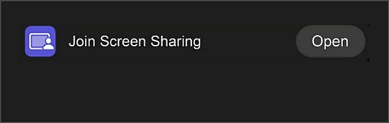
Malheureusement, en raison de divers problèmes, le partage de Netflix directement via FaceTime peut entraîner un écran noir. Voici donc une recommandation vidéo YouTube sur la façon de partager l'écran de Netflix sur un iPhone ou un autre appareil Apple sur FaceTime :
- 00 : 24 – Désactivez votre FaceTime
- 00 : 38 - Ouvrir les paramètres généraux
- 00 : 47 - Réinitialiser les paramètres réseau
- 01h00 - Diffusez Disney ou des plateformes similaires
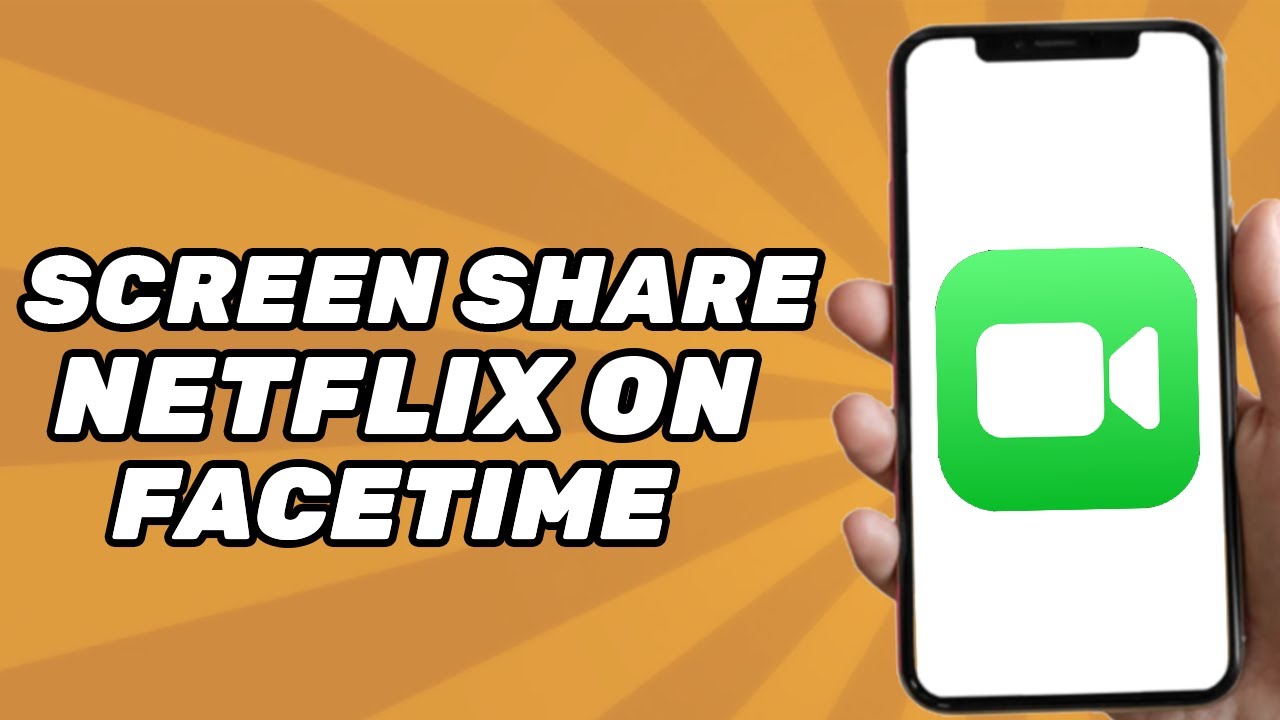
Partagez cette publication avec d’autres pour aider vos amis à profiter de Netflix sur FaceTime !
Comment regarder une vidéo en streaming dans FaceTime avec des amis
Diffuser des émissions de télévision, des films ou de la musique avec des amis est devenu un jeu d'enfant grâce à la fonctionnalité SharePlay de FaceTime. Cependant, il n’est limité qu’à un service de streaming compatible. Voyons comment regarder des vidéos ensemble lors d'un appel vidéo sur FaceTime.
Étape 1. Tout d'abord, lancez un appel FaceTime en cliquant sur « Nouveau FaceTime » depuis votre iPhone ou iPad.

Étape 2. Faites glisser votre doigt depuis le bas de l'appel FaceTime et sélectionnez « SharePlay ». Choisissez « Partager automatiquement » ou « Demander la prochaine fois ».
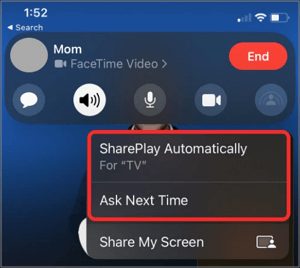
Étape 3. Ouvrez une application de streaming prenant en charge SharePlay. Après avoir sélectionné un film ou une émission de télévision, appuyez sur l'onglet "Lecture". Lorsque vous y êtes invité, cliquez sur « SharePlay ».
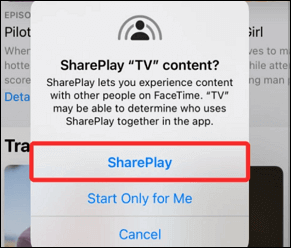
Prime. Enregistrez des vidéos Netflix pour les lire dans FaceTime
Étant donné que les vidéos Netflix ne peuvent pas être partagées directement lors d'un appel FaceTime, vous feriez mieux d'essayer une solution alternative pour regarder des vidéos Netflix ensemble sur FaceTime. Dans ce cas, EaseUS RecExperts pour Mac doit être votre solution. Il vous aide à enregistrer des vidéos Netflix et à lire le fichier local pendant les appels FaceTime. Téléchargez EaseUS RecExperts pour enregistrer et regarder Netflix avec des amis de manière amusante et interactive !
Après avoir lu l'émission Netflix souhaitée sur votre Mac, vous pouvez commencer à enregistrer tout l'écran ou une région particulière. Cet enregistreur d'écran vous permet de capturer aussi longtemps que vous le souhaitez sans aucune limite de temps. Vous pouvez également programmer l'enregistrement pour gagner du temps.
Les enregistrements ne prendront pas trop de place car ce logiciel compresse la vidéo enregistrée avant de la sauvegarder. Plus tard, vous pourrez lire les vidéos dans son lecteur multimédia par défaut à la vitesse de lecture souhaitée lors de votre appel FaceTime.
Comment regarder Netflix sur FaceTime FAQ
1. Pouvez-vous partager l’écran de Netflix sur iPhone ?
Non, Netflix ne prend pas en charge le partage d'écran sur iPhone pour protéger son contenu contre le partage illégal pendant la diffusion. Cela n'entraînera qu'un écran noir en raison de la protection DRM.
2. Pouvez-vous regarder ensemble sur FaceTime ?
Oui, vous pouvez facilement regarder des vidéos ensemble sur FaceTime à partir de l'application de streaming prenant en charge SharePlay, comme HBO Max, Disney, Hulu, etc.
3. Comment deux personnes peuvent-elles regarder Netflix ensemble ?
Pour regarder Netflix ensemble :
- Après avoir recherché l'extension de navigateur de Netflix Party dans la boutique en ligne Google Chrome, appuyez sur « Ajouter à Chrome ».
- Ouvrez le site Web Netflix et lisez l'émission télévisée souhaitée. Cliquez sur l'icône rouge "NP" à côté de la barre d'adresse et sélectionnez "Démarrer la fête".
- Partagez l'URL de la fête avec vos amis. Ils doivent cliquer sur le lien puis sur l'icône rouge « NP ».
4. Pouvez-vous zoomer pour partager Netflix ?
Techniquement, oui ! Vous pouvez partager la fenêtre Netflix avec toutes les personnes connectées sur Zoom. Cependant, cela est contraire aux conditions d'utilisation de Netflix et peut entraîner un écran noir.
Conclusion
Bien que vous puissiez visionner des vidéos en streaming à partir de plateformes compatibles, regarder Netflix sur FaceTime nécessite une solution créative en raison du manque de support direct. C'est là qu'EaseUS RecExperts vous sauve en vous aidant à enregistrer les vidéos Netflix. Vous pouvez lire ces enregistrements sur FaceTime pour profiter d'une expérience visuelle partagée. Téléchargez EaseUS RecExperts pour regarder Netflix de haute qualité avec des amis.
EaseUS RecExperts

Un seul clic pour capturer tout ce qui se trouve à l'écran !
Pas de limite de temps, pas de filigrane
Enregistrer